ขอแนะนำ Windows 8.1: วิธีเพิ่ม สร้าง และสลับบัญชีผู้ใช้
เมื่อคุณติดตั้งหรือใช้ Windows 8.1 เป็นครั้งแรก ขั้นตอนแรกที่ระบบปฏิบัติการ(operating system)จะแนะนำคุณคือขั้นตอนหนึ่งในการสร้างบัญชีผู้ใช้หลักของคุณ ในกรณีส่วนใหญ่ บัญชีนี้จะเป็นบัญชีหลักที่คุณจะใช้ อย่างไรก็ตาม มีบางกรณีที่คุณจำเป็นต้องกำหนดค่าบัญชีผู้ใช้เพิ่มเติม เช่น สำหรับสมาชิกในครอบครัวหรือเพื่อนคนอื่นๆ การสร้าง(Creating)บัญชีผู้ใช้เพิ่มเติมไม่ใช่เรื่องยาก แต่สำหรับคนที่เพิ่งเริ่มใช้ Windows 8.1 อาจทำให้สับสนเล็กน้อย เจาะลึกและดูวิธีการเพิ่มหรือสร้างบัญชีผู้ใช้ใหม่!
วิธีเข้าถึงแผงบัญชี
ไม่(Regardless)ว่าคุณจะต้องการใช้บัญชี Microsoft(Microsoft account)เพื่อเข้าสู่ระบบหรือบัญชีท้องถิ่น คุณจะต้องไปที่การตั้งค่าพีซี(PC Settings)ก่อนจึงจะสามารถเริ่มต้นได้ เปิดการตั้งค่าพีซี(PC Settings)โดยใช้วิธีใดวิธีหนึ่งที่อธิบายไว้ในบทช่วยสอนนี้: หก(Six)วิธีในการ เข้าถึงการ ตั้งค่าพีซี(Access PC Settings)
เมื่อ หน้าต่าง การตั้งค่าพีซี(PC Settings)โหลดขึ้นมา ให้เลือกส่วนบัญชี(Accounts)
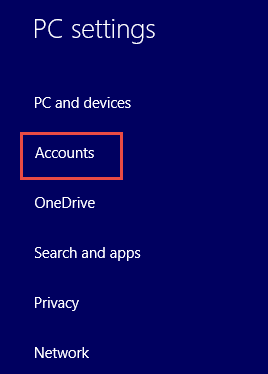
จากนั้นเลือกบัญชี(Other accounts)อื่น

คลิกหรือแตะปุ่ม" เพิ่มบัญชี"("Add an account")

วิธีเพิ่มบัญชีผู้ใช้ ด้วย (User Account)บัญชี Microsoft(Microsoft Account)ที่มีอยู่
การ ลงชื่อเข้าใช้ Windows 8.1(Windows 8.1)โดยใช้บัญชี Microsoft(Microsoft account)ช่วยให้คุณเพลิดเพลินกับคุณลักษณะต่างๆ เช่น การดาวน์โหลดแอปจากWindows Storeและซิงโครไนซ์การตั้งค่าและแอปในคอมพิวเตอร์และอุปกรณ์หลายเครื่องที่เชื่อมโยงกับบัญชีเดียวกัน อ่านบทความนี้เพื่อทำความเข้าใจเพิ่มเติมเกี่ยวกับสิ่งที่ บัญชี Microsoftนำเสนอ: คุณควรใช้บัญชีLocalหรือMicrosoft(Microsoft Account)
เมื่อคุณกดปุ่ม"เพิ่มบัญชี"("Add an account")คุณจะเห็นข้อความถามว่า: "บุคคลนี้จะลงชื่อเข้าใช้อย่างไร" ("How will this person sign in?"). พิมพ์ที่อยู่อีเมล(email address)สำหรับบัญชีผู้ใช้(user account) ใหม่ ในช่องเฉพาะแล้วคลิก(field and click)หรือแตะถัด(Next)ไป
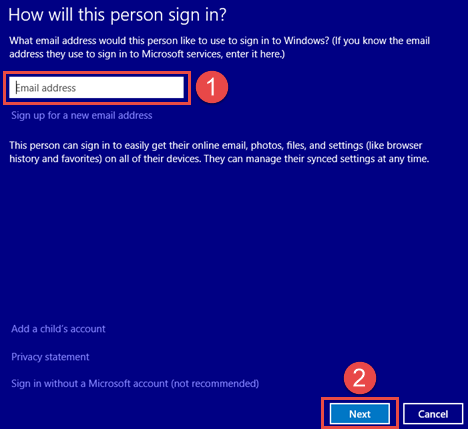
หน้าจอถัดไปแจ้งให้คุณทราบถึงการเพิ่มบัญชีผู้ใช้(user account)สำเร็จ เมื่อผู้ใช้ที่คุณเพิ่มเข้ามาเชื่อมต่อกับWindows 8.1 เป็นครั้งแรก เขาหรือเธอจะต้องมีการเข้าถึงอินเทอร์เน็ต(Internet access)เพื่อลงชื่อเข้าใช้ เพื่อให้Windowsสามารถตรวจสอบรหัสผ่านสำหรับบัญชีนั้นและยืนยัน(account and confirm)ว่าถูกต้องหรือไม่
หากคุณได้สร้างบัญชีนี้สำหรับบุตรหลานของคุณ ตอนนี้คุณยังมีตัวเลือกในการเปิด คุณลักษณะ ความปลอดภัยของครอบครัว(Family Safety)ด้วยการเลือกช่องทำเครื่องหมาย(check box) ที่ เกี่ยวข้อง

คลิกเสร็จสิ้น(Finish)เพื่อ เสร็จ สิ้นกระบวนการเพิ่มบัญชี (account addition process)ขณะนี้ คุณสามารถดูบัญชีผู้ใช้(user account) ที่เพิ่มใหม่ได้ ในรายการบัญชีที่มีอยู่

วิธีสร้างบัญชี Microsoft ใหม่(New Microsoft Account)ในWindows 8.1
หากผู้ใช้ใหม่ยังไม่มีบัญชี Microsoft(Microsoft account)คุณสามารถสร้างบัญชีได้โดยคลิกหรือแตะลิงก์" ลงทะเบียนสำหรับที่อยู่อีเมลใหม่"("Sign up for a new email address")

พิมพ์ข้อมูลที่จำเป็นสำหรับบัญชี Microsoft ใหม่และ(Microsoft account and press) กดNext
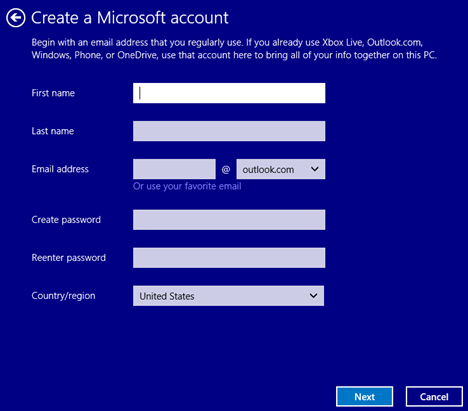
ตอนนี้ คุณจะถูกขอให้ป้อนข้อมูลความปลอดภัย(security information)ที่จะใช้เพื่อช่วยคุณกู้คืนรหัสผ่านของคุณ (เมื่อจำเป็น) และสำหรับการตรวจสอบสิทธิ์แบบสองปัจจัย หากคุณเลือกที่จะเปิดใช้งานในภายหลัง คุณสามารถอ่านเพิ่มเติมได้ที่นี่: วิธีตั้งค่าการยืนยันสองขั้นตอน(Two-Step Verification)สำหรับบัญชี Microsoft(Microsoft Account)ของ คุณ
กรอกข้อมูล(Fill)ความปลอดภัยแล้วคลิก(security information and click)หรือ กด เลือกNext

ต่อไป ตรวจสอบว่าคุณเป็นคนจริงโดยพิมพ์อักขระที่อ่านไม่ออก หากคุณไม่สามารถแยกแยะได้ คุณสามารถคลิกใหม่(New)เพื่อสร้างชุดอักขระใหม่ หรือ " เสียง(Audio) " เพื่อฟังออกเสียง
คุณยังสามารถสมัครรับข้อเสนอส่งเสริมการขายจากMicrosoftได้หากต้องการ คลิก(Click)หรือแตะถัดไป(Next)เพื่อดำเนินการต่อ
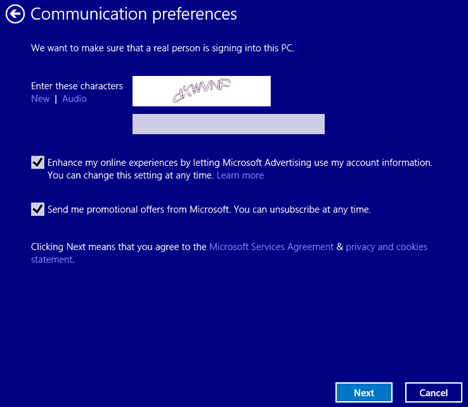
มี การ สร้างและเพิ่ม บัญชี Microsoft(Microsoft account)เป็นผู้ใช้ในอุปกรณ์ Windows 8.1 ของคุณ หากคุณได้สร้างบัญชีนี้สำหรับบุตรหลานของคุณ ตอนนี้คุณยังมีตัวเลือกในการเปิด คุณลักษณะ ความปลอดภัยของครอบครัว(Family Safety)ด้วยการเลือกช่องทำเครื่องหมาย(check box) ที่ เกี่ยวข้อง กดเสร็จสิ้น(Finish)และคุณจะกลับไปที่การตั้งค่าพีซี(PC Settings)ซึ่งคุณสามารถดูบัญชีผู้ใช้(user account) ที่เพิ่มใหม่ ได้

วิธีเพิ่มบัญชีผู้ใช้ภายในเครื่อง
หากคุณไม่สนใจที่จะซิงค์การตั้งค่าของคุณกับคอมพิวเตอร์หลายเครื่อง และคุณไม่ต้องการลองใช้แอปใหม่ๆ จากWindows Storeคุณอาจต้องมีบัญชีท้องถิ่นแบบเก่าตามปกติเหมือนที่คุณเคยใช้ Windows 8.1มีตัวเลือกนั้นเช่นกัน
เริ่มต้นด้วยการกด"ลงชื่อเข้าใช้โดยไม่มีบัญชี Microsoft"("Sign in without a Microsoft account")ในส่วน"บุคคลนี้จะลงชื่อเข้าใช้ได้อย่างไร" ("How will this person sign in?")หน้าจอ.
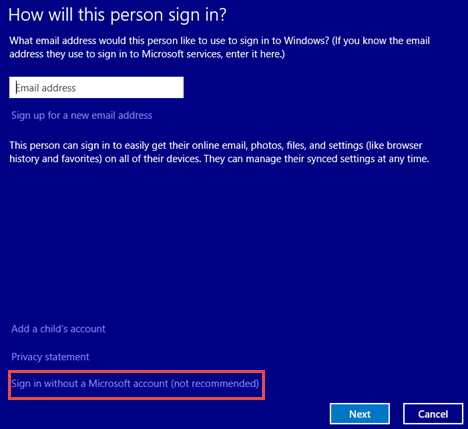
วิซาร์ด การสร้างบัญชี(account creation wizard)จะเตือนคุณถึงความแตกต่างระหว่างบัญชี Microsoft(Microsoft account)และบัญชีท้องถิ่น หากคุณต้องการสร้างบัญชีท้องถิ่น ให้คลิกหรือแตะ(click or tap) บัญชีใน(Local account)เครื่อง

กรอกข้อมูล(Fill)บัญชีท้องถิ่นที่จำเป็นแล้วกดNext
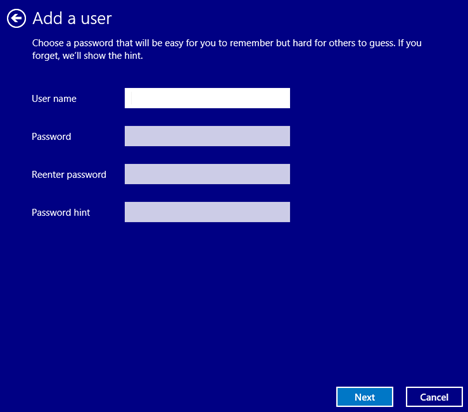
หน้าจอถัดไปจะแจ้งให้คุณทราบเกี่ยวกับการสร้างบัญชีผู้ใช้(user account) ที่ประสบความ สำเร็จ หากคุณได้สร้างบัญชีนี้สำหรับบุตรหลานของคุณ ตอนนี้คุณยังมีตัวเลือกในการเปิด คุณลักษณะ ความปลอดภัยของครอบครัว(Family Safety)ด้วยการเลือกช่องทำเครื่องหมาย(check box) ที่ เกี่ยวข้อง

กดเสร็จสิ้น(Finish)เพื่อสิ้นสุด ขั้น ตอนการสร้างบัญชี (account creation process)คุณสามารถดูบัญชีใหม่ในรายการได้แล้ว
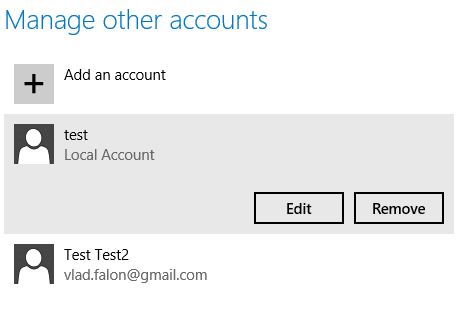
เพียงเท่านี้ก็สำหรับการตั้งค่าบัญชีผู้ใช้(user account setup)ภายในเครื่อง
วิธีสลับระหว่างบัญชีผู้ใช้
ตอนนี้อุปกรณ์ Windows 8.1 ของคุณมีบัญชีผู้ใช้หลายบัญชีแล้ว คุณจะสามารถเลือกบัญชีที่จะใช้ในแต่ละครั้งที่คุณเข้าสู่ระบบได้
หากคุณต้องการสลับระหว่างบัญชี ไปที่ หน้าจอ เริ่ม(Start)แล้วกดชื่อบัญชี(account name) ของคุณ ที่ด้านขวาบนของหน้าจอ จากนั้นเลือกบัญชีที่คุณต้องการเปลี่ยนจากรายการ

คุณยังสามารถกด"ออกจากระบบ"("Sign Out")แล้วลงชื่อเข้าใช้ด้วยบัญชีผู้ใช้(user account)อื่น
บทสรุป
อย่างที่คุณเห็น การสร้างบัญชีผู้ใช้(user account) ใหม่ ในWindows 8.1นั้นค่อนข้างง่าย ด้วยการรวมขั้นตอนการสร้างบัญชี Microsoft(Microsoft account)และแม้แต่การสร้างที่อยู่อีเมล(email address)ใหม่Windows 8.1ช่วยให้คุณประหยัดเวลาได้มากในขณะที่จัดการบัญชีของคุณ
เราอยากทราบว่าคุณประสบปัญหาในการสร้างหรือจัดการบัญชีผู้ใช้ของคุณหรือไม่ ส่ง(Drop)ความคิดเห็นถึงเราด้านล่างและเรายินดีที่จะช่วยเหลือคุณ!
Related posts
สร้างบัญชีผู้ใช้ Windows และกลุ่มใหม่ เช่น IT Pro
วิธีการลบบัญชีออกจาก Windows (7 วิธี)
6 วิธีออกจากระบบ Windows 11
6 วิธีในการเปลี่ยนบัญชีเป็น Administrator และกลับใน Windows 10
วิธีการเปลี่ยน Microsoft password นี้: 2 วิธีที่แตกต่างกัน
วิธีการเพิ่ม Microsoft account เพื่อ Windows 10
วิธีปลดล็อกพีซีด้วยใบหน้าของคุณ โดยใช้ Windows Hello Face
วิธีอ่านรหัสผ่านที่จัดเก็บโดย Windows และรหัสผ่านที่ง่ายต่อการถอดรหัส
6 วิธีเพื่อเข้าสู่ระบบ Windows 10
ขอแนะนำ Windows 8: วิธีเชื่อถือพีซีโดยใช้บัญชี Microsoft ของคุณ
คุณควรใช้บัญชีท้องถิ่นหรือบัญชี Microsoft ใน Windows 10 หรือไม่?
วิธีการเปลี่ยนหรือลบ SIM PIN code บน Android
วิธีใช้รายงานการควบคุมโดยผู้ปกครองของ Bitdefender เพื่อจับตาดูบุตรหลานของคุณ
6 วิธีเพื่อเพิ่มท้องถิ่น (ที่ไม่ใช่ของ Microsoft) ผู้ใช้สามารถ Windows 10
วิธีที่จะเผชิญกับการปลดล็อค Windows 11 กับ Windows Hello
ฉันจะรีเซ็ตรหัสผ่าน Microsoft account ของฉันได้อย่างไร
ขอแนะนำ Windows 8.1: คุณควรใช้บัญชี Local หรือ Microsoft?
บัญชี Microsoft หรือ Hotmail ของฉันถูกแฮ็ก? วิธีตรวจสอบกิจกรรมล่าสุดในบัญชีของฉัน
ตั้งค่าการยืนยันสองขั้นตอนสำหรับบัญชี Microsoft ของคุณด้วย Google Authenticator
วิธีจัดการผู้ใช้และกลุ่มในท้องถิ่นใน Windows 10 โดยใช้ lusrmgr.msc
